


NHKプラスとは地上波で放送されているNHK番組が見放題で楽しめる動画サービスです。
また、見逃し配信や追っかけ再生などにも対応しています。
1契約で最大5台まで使用でき利用料はなんと無料です。
民法放送には無いNHK独自の視点で製作された完成度の高い番組を是非この際に視聴するのはいかがでしょうか。
アプリケーション(Android/iOS)やWebサイトからアクセスして視聴ができますよ!
地上波すべてのNHK番組を見ることができます。

NHKプラスをスマホで手軽に見るのも楽しいですが、どうせならテレビの大画面で見たいと思いませんか?
そこでこの記事では、このスマホとテレビ・PCとテレビを接続してテレビの大画面でNHKプラスを見れるようにする一番簡単なだれでもできる方法を紹介します。
具体的には以下の5つの方法があります。
- Fire Stick TV を使う
- Chorme Cast を使う
- Apple TVを使う
- HDMI接続(スマホから)
- HDMI接続(パソコンから)
それでは順番に解説します!
NHKプラスの利用登録方法
NHKプラスを見るにはまず登録が必要になります。
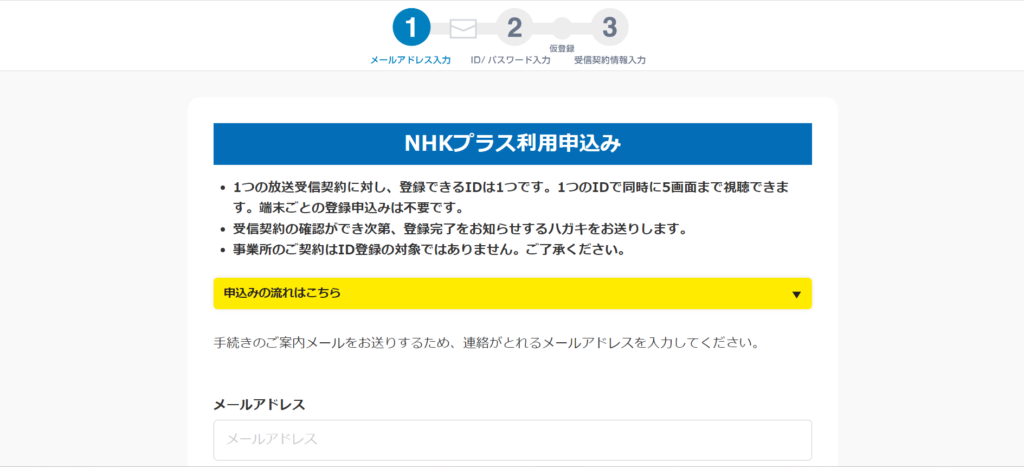
上記の画像の「お申込みはこちら」をクリックします。
メールアドレスの登録
メールアドレスを入力して次に進むとメール送信画面になります。
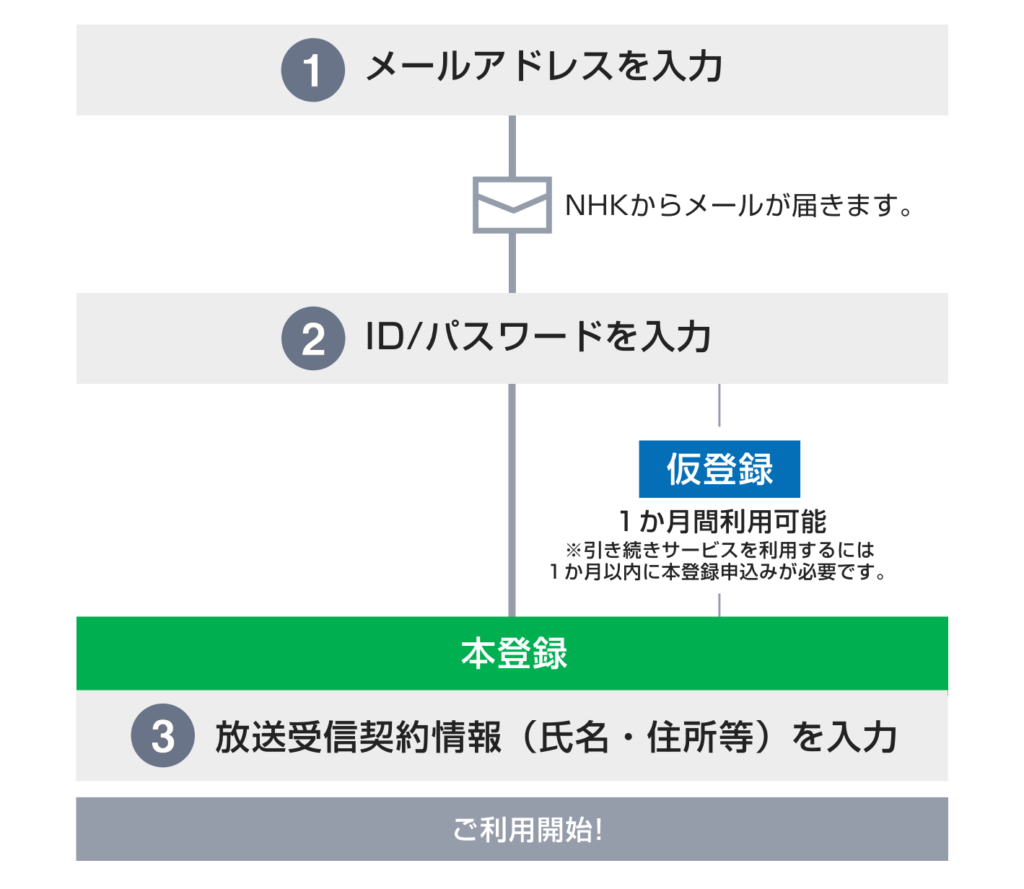
すべてが完了すると、視聴が出来るようになります。
【NHKプラスをテレビで見る方法】iPhoneからFire Stick TV接続

筆者はiPhoneユーザのため、NHKプラスを見るためにFire TV StickでテレビとiPhoneを接続してみました!
順番に解説します。
①Fire TV stick を購入する
まずは何といってもAmazon の、Fire TV stick がないと始まりません。
というわけでまずは購入しましょう。
②Fire TV stick をテレビに差し込む
購入すると、テレビのHDMIケーブルの差し込み口に以下のように差し込んでみます。

テレビ画面に「リモコンを検出中」と表示されますので付属リモコンで初期設定を行いましょう。
詳細は「はじめてのFire TV Stick」を参照してください。
③NHKプラスアプリをインストール
Fiver Stick TVをインストールしたら、プライムビデオを見ます。
先ほどファイヤースティックを指したHDMIをテレビのリモコンから選びます。
すると以下のような画面になりますので以下の虫眼鏡を選択します。
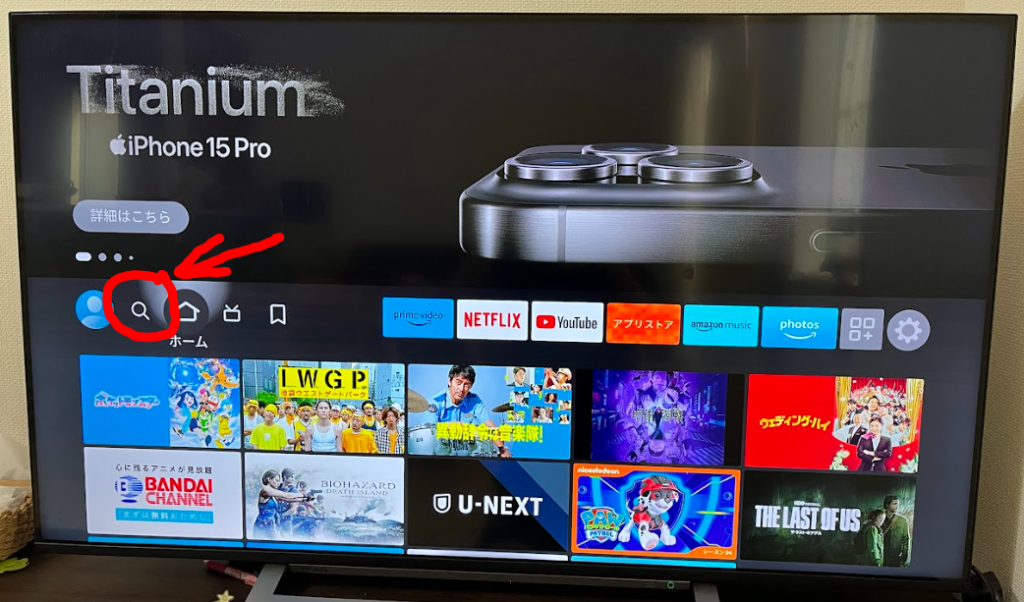
NHKプラスと入力します。
「NHK」くらいまで入力したら下の方に候補が出てきたのでそれを使います。
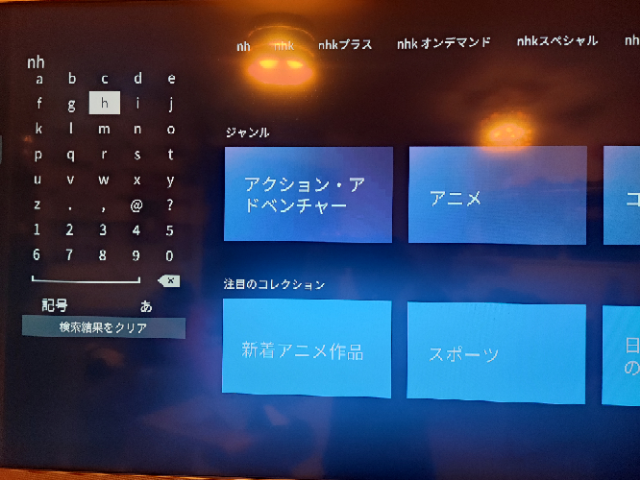
すると以下のようにNHKプラスのアプリが出てきますのでこれを選択します。
NHKプラスのアプリを「入手無料ダウンロード」からダウンロードします。
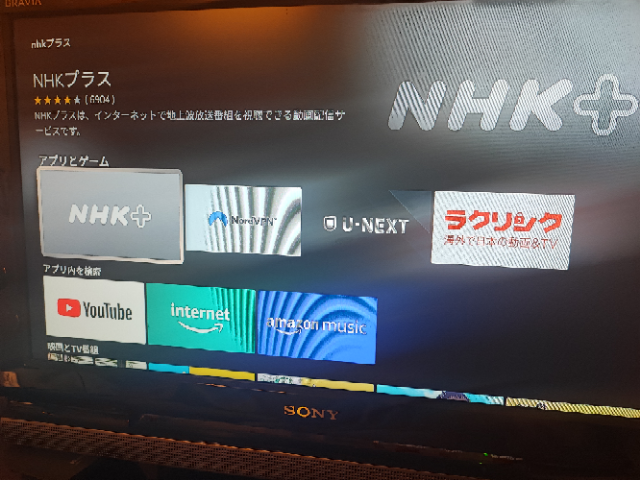
アプリのダウンロードができたら、Fire Stick TVからNHKプラスのアプリを開きます。
ログインしていない状態では、左のメニューバー下部にあるボタンが「ログイン」と表示されています。
この「ログイン」ボタンを選択するか、番組を選択すると、ログインするための画面に遷移します。
画面に表示された二次元コードをスマートフォンやタブレットで読み取るか、URLにアクセスしてください。

スマートフォンやタブレット、PCなどでログインすると、連携コード入力画面に遷移します。
テレビ向けアプリで表示されている、6桁の連携コードを入力してください。
※連携コードは10分以内に入力してくださいね。
連携コードを入力すると、スマートフォンやタブレット、PCなどの画面で「認証されました」と表示され、
これでテレビ向けアプリでログインが完了します。
さあこれで手続きは終了です。あとは好きな動画を見てください!
なお、ログイン無しではテロップが画面にデカデカと表示されてしまいます。
その為、ログインを以下のようにもとめられるのでご注意ください!
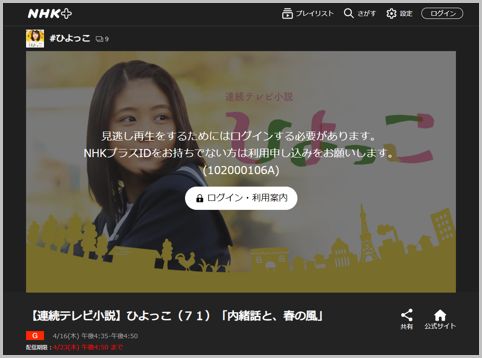
【NHKプラスをテレビで見る方法】iPhoneからChromecast接続
Chromecast(クロームキャスト)を使ってバスケットLIVEをテレビで見るには、本体をテレビやモニターのHDMI端子に接続して、電源アダプタをコンセントに挿します。
テレビ画面に「ようこそ」と表示されたら、スマホ・タブレットの「Google Homeアプリ」を開いて、初期設定を行います(詳しくはChromecastデバイスのセットアップを参照)。
先ほどの最初の手順でNHKプラスアプリのトップが表示されるので、テレビで見たい動画を選びます。
その後に、以下の右上のマークをタップして、Chromecast を選択するとテレビ画面にスマホの動画が映し出されます。
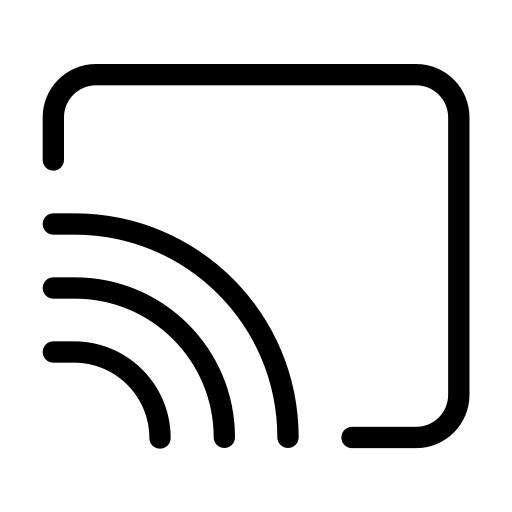
こんなマークが右上にあります。
Chromecastを使ってiPhoneで映されたNHKプラスをテレビで見るには、Chromecaset本体をテレビやモニターのHDMI端子に接続して、電源アダプタをコンセントに挿します。
テレビ画面に「ようこそ」と表示されたら、スマホ・タブレットの「Google Homeアプリ」を開いて、初期設定を行います(詳しくはChromecastデバイスのセットアップを参照)。
先ほどの最初の手順でNHKプラスアプリのトップが表示されるので、テレビで見たい動画を選びます。
その後に、以下の右上のマークをタップして、Chromecast を選択するとテレビ画面にスマホの動画が映し出されます。
以下の設定画面から四角が2つ重なり合うようなマークをクリックします。
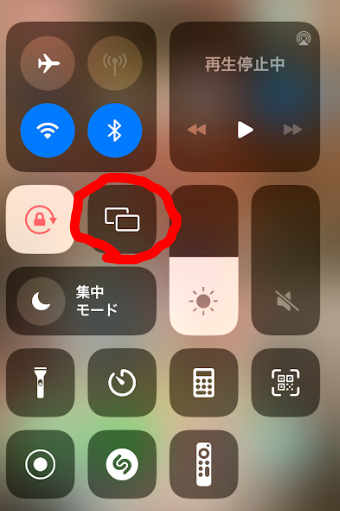
すると以下のようにFire TV stickが出てきます。のでタップします。
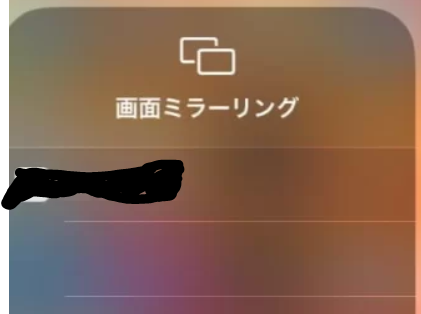
するとテレビにスマホの画面が表示されるようになりますよ!
これでHDMIケーブル無しで楽にスマホを映し出せることができます!
ミラーリングをやめるときは以下の画像の「ミラーリングを停止」をクリックしてくださいね!
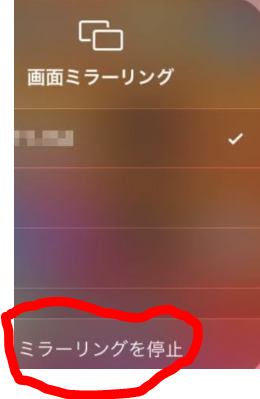
【NHKプラス テレビで見る方法】iPhoneからApple TV接続
Apple TVでもテレビと接続してみることができます。
やり方はFire TV Stickや、Chromecastと同じで接続後にミラーリングの設定をする方法と、AppleTVをつないでNHKプラスを開く方法(この場合はiPhoneは不要)があります。
【NHKプラス テレビで見る方法】スマホ(iPhone)からHDMI接続

iPhoneや、iPadをHDMIケーブルで有線接続する方法です。
以下の順で見ることができますよ!
- NHKプラスのアプリをインストールする
- 変換ケーブル・HDMIケーブルを準備する
- 変換ケーブルとHDMIケーブルをつなぐ
- ケーブルでテレビとスマホをつなぐ
- NHKプラスを起動する
- ソファーに座ってビールを飲みながら観戦!!
順番に解説します。
①NHKプラスアプリをインストールする
まずは、NHKプラスアプリをインストールします。
②変換ケーブル・HDMIケーブルを準備する
変換ケーブルは少し高いですが、これさえあれば、iPhone の画面を全てテレビに映すことができるのでかなり便利です!
一度買ってしまえばこっちのものです!
※純正のものじゃないと、音声や画像がうまく出力できなかったりすることがあって動作の保証がないのでできる限り純正を使うことをおすすめします!
上記の変換ケーブルだけだと繋がらないので以下のHDMIケーブルも用意します。
③変換ケーブルとHDMIケーブルをつなぐ

準備した、HDMIケーブルと、変換ケーブルを下記の画像のようにつなぎます。
もう一つの穴には何も差し込まなくてOKです。
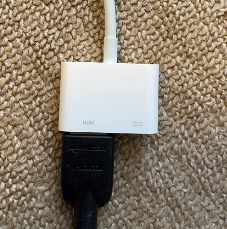
④ケーブルでテレビとスマホをつなぐ
変換ケーブル「Apple Lightning - Digital AVアダプタ」の方にiPhoneを差し込み、HDMIケーブルをテレビの方に差し込みます。
このときHDMIをテレビに接続する口は複数あると思うので、どこに差し込んだかを覚えておきましょう。
筆者の場合は下記のように、HDMI入力4という個所に差し込みました。

⑤テレビの入力切替をしてアプリのNHKプラスを起動する
あとは、テレビの入力切替でHDMI4を選ぶとiPhoneの画面がテレビに出力されます!!
【NHKプラス テレビで見る方法】パソコンからHDMI接続

もうひとつはパソコンとテレビをつなぐ方法です。
以下の順で見ることができますよ!
- NHKプラスにインターネットでアクセスする
- HDMIケーブルを用意する
- ケーブルでテレビとスマホをつなぐ
- NHKプラスを起動する
- ソファーに座ってビールを飲みながら観戦!!
順番に解説します。
①NHKプラスにインターネットでアクセスする
まずはNHKプラスにアクセスします。
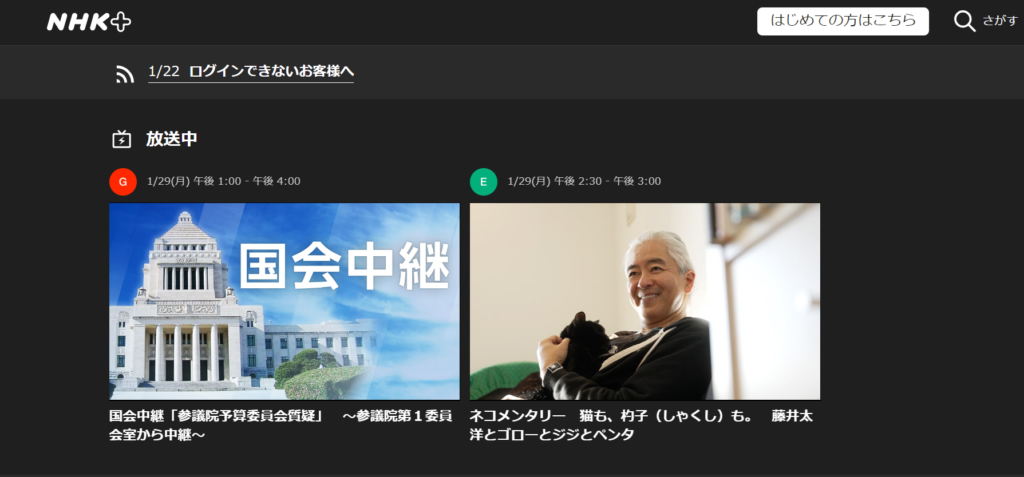
②HDMIケーブルを用意する
そして今度はPCとテレビをつなぐには、以下のケーブルだけでOKなんです。
ただし、HDMI接続ができるPCじゃないとだめですよ!
③ケーブルでテレビとパソコンをつなぐ

HDMI接続できるPCが必要にはなってきますが、上記のようにHDMIと書かれた差込口にさきほど準備したHDMIケーブルを差し込みます。
反対側はさきほどと同様に、テレビに差し込みます。

上記は、HDMI入力4と記載があるので、テレビの入力切替でHDMI4を選択します。
パソコンの画面からテレビに映るようにディスプレイの設定を行います。
Fnボタンを押しながら、F7と書かれた上にディスプレイのマークがあるボタンを押します
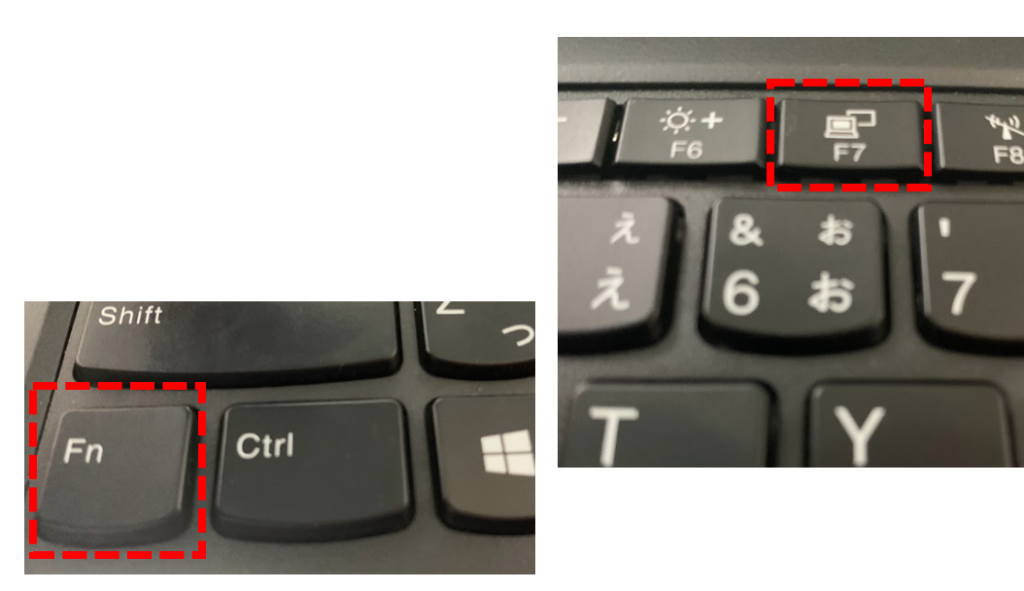
このディスプレイのマークはPCによって位置が違うのでご注意下さい。
そうすると以下のような画面が出てきます。
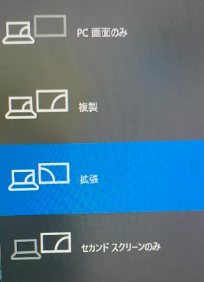
複製、拡張、セカンドスクリーンのみのいずれかを選択するとテレビに映すことができますのでこれでOKです。
まとめ:NHKプラスをテレビで見る方法は簡単!
NHKプラスをテレビで見るにはちょっと手間だけど、これをやってしまえばすごく快適にみることができるのでおすすめです!
やっぱりスマホの小さい画面を見るより、テレビの大きい画面でゆったり見る方がいいですよね!
手軽に好きな時間にクオリティーの高い番組が見れます!
その前に大きな画面で見る準備をしておきましょう!
まずは、HDMIケーブルと、変換ケーブル(スマホの場合)の準備をお忘れなく!
その他動画配信サービスをテレビで見る方法も参考までに。
関連記事







